腾达(Tenda)T886路由器怎么设置
腾达(Tenda)T886路由器怎么设置?本文主要介绍了腾达(Tenda)T886无线路由器的上网设置方法。一台新购买(恢复出厂设置)的腾达T886无线路由器,要连接Internet上网,需要经过下面几个步骤:1、设置电脑IP地址;2、连接腾达(Tenda)T886路由器;3、设置腾达(Tenda)T886路由器上网;4、检查设置是否成功。

一、设置电脑IP地址
首先,需要把电脑中本地连接的IP地址,设置为自动获取(动态IP),如下图所示。如果不清楚怎么设置,请点击阅读文章,电脑动态IP地址设置方法
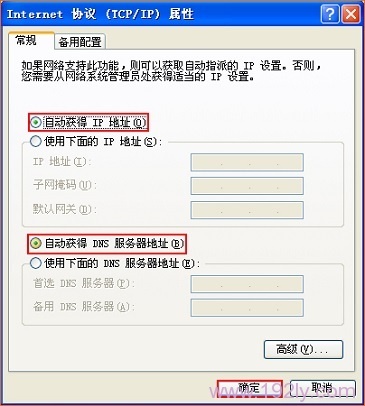
二、连接腾达(Tenda)T886路由器
1、电话线上网:用户需要准备2根网线,一根网线用来连接ADSL Modem(宽带猫)与腾达T886路由器的WAN接口;另一根网线用来连接计算机与路由器的LAN接口(1/2/3/4中的任意一个都可以)。

2、光纤上网:用户需要准备2根网线,其中一根网线用来连接光猫与腾达T886路由器的WAN接口,另一根网线用来连接计算机与路由器的LAN接口(1/2/3/4中的任意一个都可以)。

3、网线入户上网:用户需要准备1根网线,先把宽带运营商提供的入户网线插在腾达T886路由器的WAN接口,再把准备的这根网线,一头连接电脑,另一头连接路由器的LAN接口(1/2/3/4中的任意一个都可以)。

注意问题:
(1)、按照上诉方式连接腾达T886路由器后,电脑暂时不能上网了;当腾达T886路由器设置联网成功后,电脑自动就可以上网了。
(2)、很多新手用户有疑惑,这样连接后电脑都不能上网了,怎么能够设置路由器呢?这里说一下:设置路由器的时候,不需要电脑能够上网,只要电脑连接到路由器1、2、3、4口中的任意一个,电脑就能够进入路由器设置界面,设置路由器联网的。这个涉及到局域网通信原理,不要问为什么,按照教程操作就可以了。
(3)、另外,请确保用来连接电脑-路由器;路由器-猫(光猫)的网线是可以正常使用的;如果网线有问题,可能会导致无法登录到腾达T886的设置界面,或者设置后无法上网的问题。
三、设置腾达(Tenda)T886路由器上网
1、登录设置界面
在浏览器中输入:192.168.0.1 按回车键(键盘上的Enter) ,登录到路由器设置界面,如下图。(如果输入192.168.0.1打不开设置界面,请点击阅读文章:腾达(Tenda)无线路由器192.168.0.1 打不开)
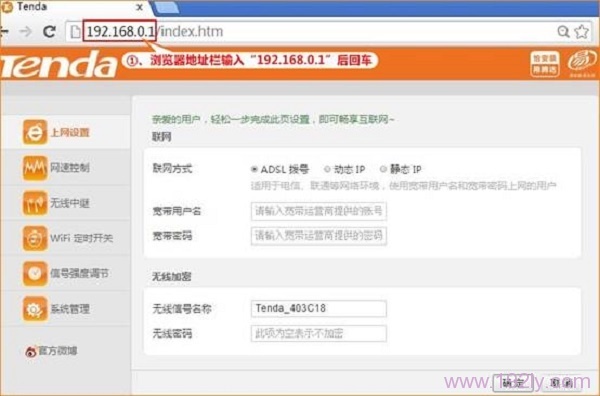
2、上网设置
此时,我们可以看到,腾达T886路由器的“联网方式”后面有:ADSL拨号、动态IP、静态IP3个选项,那么我们应该如何来选择呢?其实,联网方式是由用户办理的宽带业务类型决定的,也就是需要根据您自己办理的宽带来进行选择。
(1)、ADSL拨号
如果您办理宽带业务后,宽带运营商为您分配了一个宽带账号、宽带密码,并且在未使用路由器的时候,电脑上需要通过“宽带连接”(或者类似程序)拨号上网。
如果您办理的宽带业务,和上面介绍的吻合,那么您在设置腾达T886路由器时,在“联网方式”选项后面,就应该选择:ADSL拨号——>然后填写宽带账号、宽带密码——>设置无线信号名称、无线密码——>点击“确定”。
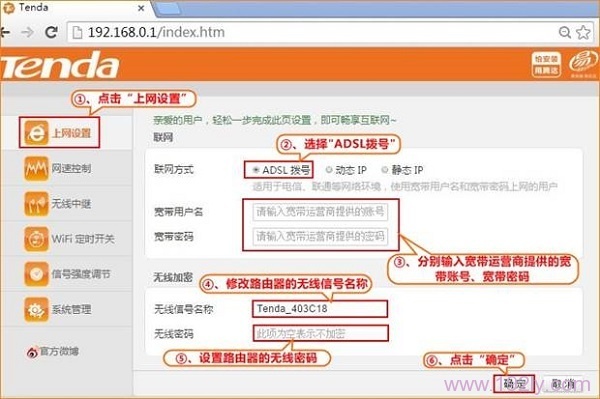
(2)、动态IP
如果您办理宽带业务后,宽带运营商没有给您分配宽带账号、宽带密码,并且在未使用路由器的时候,只需要把宽带网线连接到电脑上,电脑就可以上网了。
如果您办理的宽带业务,和上面介绍的吻合,那么您在设置腾达T886路由器时,在“联网方式”选项后面,就应该选择:动态IP——>然后设置无线信号名称、无线密码——>点击“确定”。
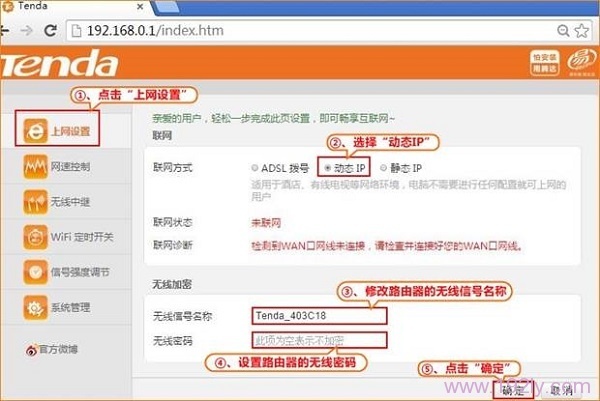
(3)、静态IP
如果您办理宽带业务后,宽带运营商为您分配了一个IP地址、一个子网掩码、一个默认网关,2个DNS服务器地址;并且在未使用路由器时,需要在电脑本地连接中,选择“使用下面的IP地址”、“使用下面的DNS服务器地址”,然后手动填写宽带运营商提供的IP、网关、子网掩码、DNS,然后电脑才能上网。
如果您办理的宽带业务,和上面介绍的吻合,那么您在设置腾达T886路由器时,在“联网方式”选项后面,就应该选择:静态IP——>然后填写宽带运营商提供的IP地址、子网掩码、默认网关、DNS服务器——>设置无线信号名称、无线密码——>点击“确定”。

注意问题:
(1)、ADSL拨号这种宽带类型使用得最多,绝大多数用户办理的宽带业务,都属于ADSL拨号这种类型。
(2)、如果你实在弄不清楚自己宽带的类型,可以致电您的宽带运营商,向客服人员咨询。
3、克隆本机MAC地址
点击“系统管理”——>选择“克隆本机MAC”——>点击“确定”。
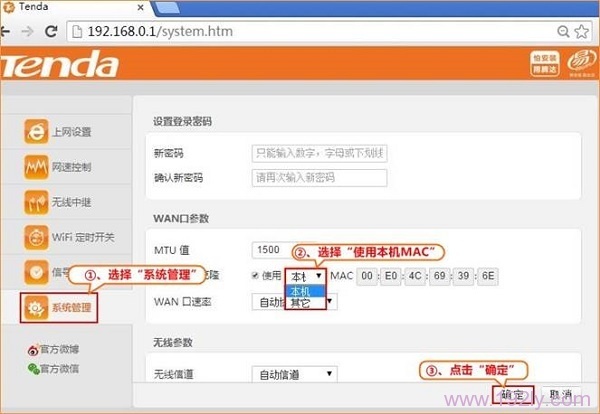
四、检查设置是否成功
点击“上网设置”——>然后查看“联网状态”,如果后面显示:已联网,说明腾达T886路由器上网设置成功,电脑、手机等设备,可以通过腾达T886路由器上网了。
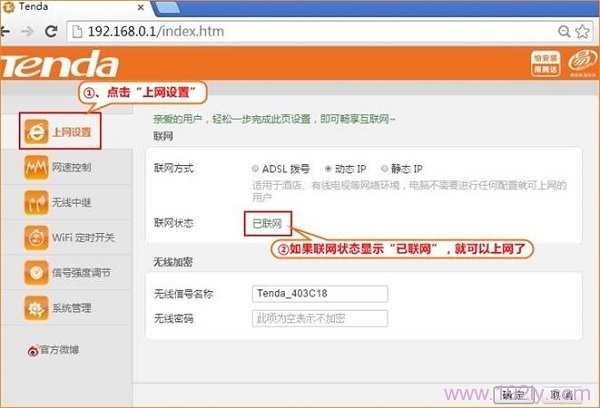
如果“联网状态”,如果后面显示:未联网,或者其它,说明您的腾达T886路由器上网设置不成功,请检查腾达T886的连接是否有问题、联网方式是否选择正确、宽带用户名和密码是否正确。
腾达(T886)路由器无线wifi设置
路由器设置好了但是连接不上网的解决办法
如何查看腾达无线路由器是否有人蹭网?
腾达(Tenda)无线路由器防蹭网设置
腾达路由器限制网速的设置方
……